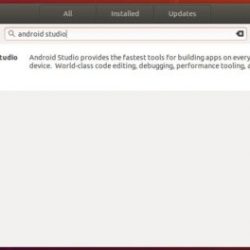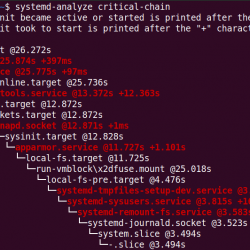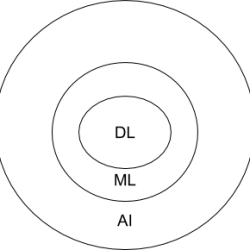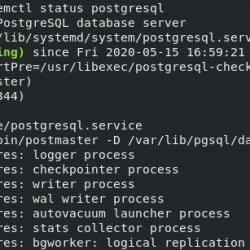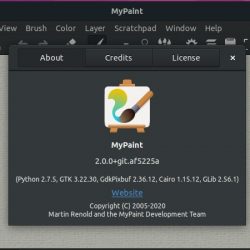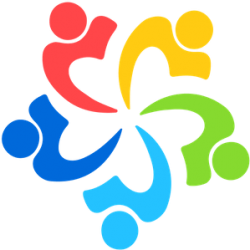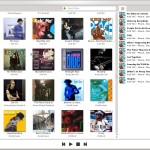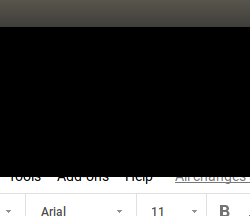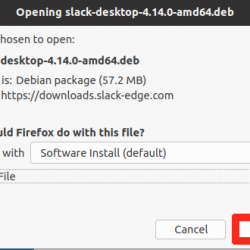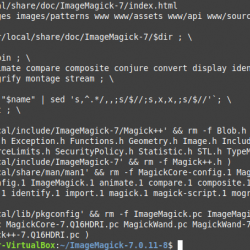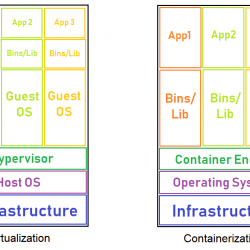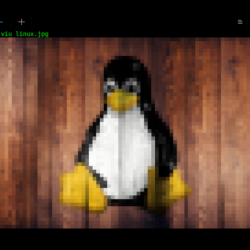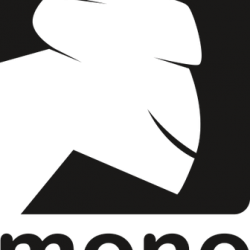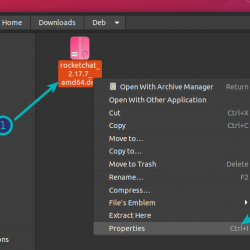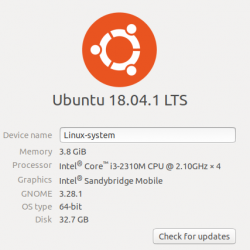当您第一次打开终端应用程序时,您会看到一个提示,告诉您您的用户名、机器名称以及可能的其他信息,例如纯白色文本的当前目录。 然而,在 Manjaro Linux 中,Manjaro 开发团队将提示修改为看起来更愉快。 但是,您不能修改有关界面的任何内容(颜色等)。 在本文中,我将向您展示如何着色 bash 通过简单的 bashrc 修改轻松提示。
Shell 脚本 101:Shell 脚本中的选择循环
检查您正在使用哪个外壳
默认情况下,所有主要发行版通常都附带 Bash,但在您的 Linux 发行版中可能会有所不同,或者如果您安装了新的 shell,例如 FISH 或 KSH。 要识别正在使用的外壳,只需打开终端并键入:
ps $$
输出将仅显示有关您当前正在使用的 shell 的信息。
备份您的 BahsRC / FishRC / ZhRC 文件
备份旧文件很重要,以防万一我们搞砸了,我们的系统开始出现异常。 要为您的 shell(例如 ZhRC、FishRC 等)执行此操作,请键入以下命令:
cp .bashrc bash.bak
或者
cp .zshrc zsh.bak
同样对于 K Shell :
cp .kshrc ksh.bak
修改你的 Bash 文件
使用您喜欢的文本编辑器(例如 Nano 或 Vim)打开 .bashrc(或您的 shell 文件)文件。 只需键入:
nano .bashrc
或者,如果您使用 Vim 文本编辑器:
vim .bashrc
现在,导航到底部并添加以下脚本:
# Original Author: Caesar Kabalan # Modifications : Aadesh # Where: # CWD - Current working directory (green if last command returned 0, red otherwise) # COUNT - Session command count # BRANCH - Current git branch if in a git repository, omitted if not in a git repo # VENV - Current Python Virtual Environment if set, omitted if not set # USER - Current username # HOSTNAME - System hostname function set_bash_prompt () { # Color codes for easy prompt building COLOR_DIVIDER="[e[30;1m]" COLOR_CMDCOUNT="[e[36;1m]" COLOR_USERNAME="[e[33;1m]" COLOR_DIVIDER="[e[31;1m]" COLOR_USERHOSTAT="[e[31;1m]" COLOR_HOSTNAME="[e[33;1m]" COLOR_GITBRANCH="[e[33;1m]" COLOR_VENV="[e[33;1m]" COLOR_GREEN="[e[32;1m]" COLOR_PATH_OK="[e[32;1m]" COLOR_PATH_ERR="[e[31;1m]" COLOR_NONE="[e[0m]" # Change the path color based on return value. if test $? -eq 0 ; then PATH_COLOR=${COLOR_PATH_OK} else PATH_COLOR=${COLOR_PATH_ERR} fi # Set the PS1 to be "[workingdirectory:commandcount" PS1="${COLOR_DIVIDER}[${PATH_COLOR}w${COLOR_DIVIDER}:${COLOR_CMDCOUNT}#${COLOR_DIVIDER}" # Add git branch portion of the prompt, this adds ":branchname" if ! git_loc="$(type -p "$git_command_name")" || [ -z "$git_loc" ]; then # Git is installed if [ -d .git ] || git rev-parse --is-inside-work-tree > /dev/null 2>&1; then # Inside of a git repository GIT_BRANCH=$(git symbolic-ref --short HEAD) PS1="${PS1}:${COLOR_GITBRANCH}${GIT_BRANCH}${COLOR_DIVIDER}" fi fi # Add Python VirtualEnv portion of the prompt, this adds ":venvname" if ! test -z "$VIRTUAL_ENV" ; then PS1="${PS1}:${COLOR_VENV}`basename "$VIRTUAL_ENV"`${COLOR_DIVIDER}" fi # Close out the prompt, this adds "]n[[email protected]] " PS1="${PS1}]n${COLOR_DIVIDER}[${COLOR_USERNAME}u${COLOR_USERHOSTAT}@${COLOR_HOSTNAME}h${COLOR_DIVIDER}]${COLOR_NONE} " } # Tell Bash to run the above function for every prompt PROMPT_COMMAND=set_bash_prompt # tab completion if ! shopt -oq posix; then if [ -f /usr/share/bash-completion/bash_completion ]; then . /usr/share/bash-completion/bash_completion elif [ -f /etc/bash_completion ]; then . /etc/bash_completion fi fi # use colours in the prompt [[ -f ~/.dir_colors ]] && match_lhs="${match_lhs}$(<~/.dir_colors)" [[ -f /etc/DIR_COLORS ]] && match_lhs="${match_lhs}$(</etc/DIR_COLORS)" [[ -z ${match_lhs} ]] && type -P dircolors >/dev/null && match_lhs=$(dircolors --print-database) if [[ $'n'${match_lhs} == *$'n'"TERM "${safe_term}* ]] ; then if type -P dircolors >/dev/null ; then if [[ -f ~/.dir_colors ]] ; then eval $(dircolors -b ~/.dir_colors) elif [[ -f /etc/DIR_COLORS ]] ; then eval $(dircolors -b /etc/DIR_COLORS) fi fi PS1="$(if [[ ${EUID} == 0 ]]; then echo '[ 33[01;31m]h'; else echo '[ 33[01;32m][email protected]'; fi)[ 33[01;34m] w $([[ $? != 0 ]] && echo "[ 33[01;31m]:([ 33[01;34m] ")\$[ 33[00m] " else PS1="[email protected] w $([[ $? != 0 ]] && echo ":( ")$ " fi
粘贴此代码后,如果您使用 Nano 文本编辑器保存文件,只需按 Ctrl+O,然后按 Ctrl+X 退出。 如果您使用的是 Vim,请输入 :wq 并按 enter 保存并退出。
 Save 和 Exit 来自 Bashrc 文件
Save 和 Exit 来自 Bashrc 文件最后,让我们重新加载我们的 bash 以便它识别我们最近的修改:
source .bashrc
 更新后的 Bash 提示看起来像这样
更新后的 Bash 提示看起来像这样如果您不喜欢我搭配的颜色,您也可以更改颜色。 使用本文中提到的 ANSI 代码表。
参考
感谢 GitHub 上的原始代码作者 Caeser Kabalan。 我们刚刚将此代码修改为我们喜欢的颜色首选项。